社区微信群开通啦,扫一扫抢先加入社区官方微信群

社区微信群
社区微信群开通啦,扫一扫抢先加入社区官方微信群

社区微信群
上一个教程中介绍了git在使用之前的环境搭建,包括账号的注册以及git工具和TortoiseGit工具的安装和基本配置,本文主要讲解如何在本地取回在远程服务器端的文件,以及提交新文件以及更新原文件。
1、创建目录(本地无GitHub上的目录,首次创建)
为了保证本地目录与远程github上的目录一致,第一次使用时,需使用TortoiseGit中的clone(克隆)与远程目录进行同步,操作步骤如下,选择本地磁盘下的某一目录,本文在E盘下新建了一个文件夹git,进入git文件夹后点击鼠标右键选择下面的Git Clone,克隆远程目录结构。
克隆的过程中,需要远程目录的地址,这个地址在上一个教程中已经要求保存好了,如果忘记了可以通过github网站进行查看,具体步骤如下图所示。
2-1、目录克隆成功后,进入该目录,新建一个11.doc的文件,选中后点击鼠标右键,选择TortoiseGit中的Add后先进行添加,然后进行commit提交,最后将新文件push到GitHub远程目录中,步骤如下图所示。
2-2、 对Add的文件进行commit提交。
2-3 、向GitHub远程服务器push文件的时候可以输入文件备注,进行文件提交的说明。
3 、本地修改文件后提交
当我们对文件内容进行修改后,需要将其进行提交,操作步骤如下图所示,提交修改的步骤跟提交文件类似,选中文件后点击右键选择git commit-master,可以填写备注后点击commit&push。
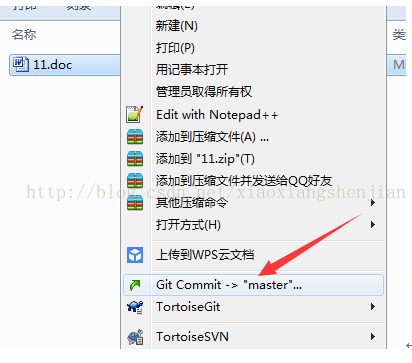
4 、本地目录与远程资源目录同步
有时我们没有在自己电脑上修改文件,而是在其他地方对文件进行修改后上传到GitHub上面,因此要保持本地和远程同步。选中刚刚同步下来的文件夹,点击右键选择Git-sync...。
至此,已经完成了目录的克隆,文件的创建提交、文件修改后的提交以及与资源库同步,git功能还是很强大的,接下来还会对其他功能的扩展。
如果觉得我的文章对您有用,请随意打赏。你的支持将鼓励我继续创作!
